 K375s د څو وسیلو بې سیم کیبورډ
K375s د څو وسیلو بې سیم کیبورډ د کارن لارښود
د کارن لارښود
K375s څو وسیلې په یو نظر کې
- د دریو چینلونو سره کیلي په اسانۍ بدل کړئ
- جلا سمارټ فون / ټابلیټ سټینډ
- دوه ګونی چاپ شوی ترتیب: Windows® /Android™ او Mac OS/iOS
- د تنظیم وړ زاویې لپاره پښې وخورئ
- د بیټرۍ دروازه
- دوه ګونی ارتباط: د رسیدونکي او بلوتوټ® سمارټ متحد کول

وصل شئ
د K375s ملټي وسیلې بې سیم کیبورډ او سټینډ تاسو ته اجازه درکوي تر دریو وسیلو پورې یا هم د بلوتوټ سمارټ له لارې یا د مخکې جوړه شوي یونیفاینګ USB ریسیور له لارې وصل شئ.
چټک ترتیب
دا مرحلې تعقیب کړئ ترڅو په اسانۍ سره خپل کمپیوټر ، لپ ټاپ یا ټابلیټ سره وصل شئ. د یونیفاینګ یا بلوتوټ سمارټ سره د وصل کیدو څرنګوالي په اړه د نورو معلوماتو لپاره ، لاندې برخو ته لاړشئ.


د یووالي سره اړیکه ونیسئ
د K375s ملټي وسیلې کیبورډ د مخکې جوړه شوي ریسیور سره راځي چې ستاسو کمپیوټر یا لیپ ټاپ ته د پلګ او پلی اتصال چمتو کوي. که تاسو غواړئ په بکس کې د رسیدونکي سره دوهم ځل جوړه کړئ یا موجوده یونیفاینګ ریسیور سره جوړه کړئ ، دا مرحلې تعقیب کړئ.
اړتیاوې
- USB پورټ
- د یووالي سافټویر
- وینډوز 10 یا وروسته، وینډوز 8، وینډوز 7
- Mac OS X 10.10 یا وروسته
- کروم OS™
څنګه نښلول
- د متحد کولو سافټویر ډاونلوډ کړئ. تاسو کولی شئ سافټویر په www.logitech.com/unifying کې ډاونلوډ کړئ.
- ډاډ ترلاسه کړئ چې ستاسو کیبورډ فعال دی.
- د دریو ثانیو لپاره د سپینې ایزی سویچ کیلي څخه یوه فشار ورکړئ او ونیسئ. (په ټاکل شوي چینل کې LED به په چټکۍ سره روښانه شي.)
- خپل کیبورډ د خپل عملیاتي سیسټم سره سم تنظیم کړئ:
• د Mac OS/iOS لپاره:
fn + o د دریو ثانیو لپاره فشار ورکړئ او ونیسئ.
(په ټاکل شوي چینل کې LED به روښانه شي.)
• د وینډوز، کروم یا Android لپاره:
د دریو ثانیو لپاره فین + p فشار ورکړئ او ونیسئ (په ټاکل شوي چینل کې LED به روښانه شي.) - د یونیفاینګ ریسیور پلګ ان.
- د متحد کولو سافټویر خلاص کړئ او په سکرین کې لارښوونې تعقیب کړئ.
د بلوتوث سمارټ سره وصل شئ
د K375s ملټي وسیلې کیبورډ تاسو ته اجازه درکوي د بلوتوټ سمارټ له لارې وصل شئ. مهرباني وکړئ ډاډ ترلاسه کړئ چې ستاسو وسیله د بلوتوټ سمارټ چمتو ده او د لاندې عملیاتي سیسټمونو څخه یو چلوي:
اړتیاوې
- وینډوز 10 یا وروسته، وینډوز 8
- Android™ 5.0 یا وروسته
- Mac OS X 10.10 یا وروسته
- iOS 5 یا وروسته
- کروم OS™
څنګه نښلول
- ډاډ ترلاسه کړئ چې ستاسو د K375s ملټي وسیله فعاله ده او ستاسو په کمپیوټر، ټابلیټ یا تلیفون کې بلوتوټ فعال شوی.
- د دریو ثانیو لپاره د سپینې ایزی سویچ کیلي څخه یوه فشار ورکړئ او ونیسئ. (په ټاکل شوي چینل کې LED به په چټکۍ سره روښانه شي.)
- په خپل وسیله د بلوتوټ ترتیبات خلاص کړئ او د "کی بورډ K375s" سره جوړه کړئ.
- په پرده کې پټنوم ټایپ کړئ او د انټر یا بیرته ستنیدو فشار ورکړئ.
پرمختللې دندې
د K375s ملټي وسیلې ستاسو د نوي کیبورډ څخه حتی ډیر څه ترلاسه کولو لپاره یو شمیر پرمختللي افعال لري. لاندې پرمختللې دندې او شارټ کټونه شتون لري.
ګرمې کیلي او د رسنیو کیلي
لاندې جدول ګرم کیلي او میډیا کیلي ښیي چې شتون لري یا وینډوز ، ماک OS ، Android او iOS.
| وینډوز ۱۱ | دنده view | متناسب مینو | بیرته په براوزر کې | پخوانۍ لار | لوبه / وقفه | بله لار | خاموش | حجم ښکته کړئ | حجم ښکته کړئ |
| وینډوز ۱۱ وینډوز ۱۱ | براوزر کور پاڼه | متناسب مینو | بېرته دننه براوزر | پخوانۍ لار | لوبه / وقفه | بله لار | خاموش | حجم ښکته کړئ | حجم ښکته کړئ |
| Android | کور | مینو | شاته | پخوانۍ لار | لوبه / وقفه | بله لار | خاموش | حجم ښکته کړئ | حجم ښکته کړئ |
| iOS | کور | مجازی کیبورډ وښایاست / پټ کړئ | کور | پخوانۍ لار | لوبه / وقفه | بله لار | خاموش | حجم ښکته کړئ | حجم ښکته کړئ |
| Mac OS | د ماموریت کنټرول | د ډشبورډ لانچ پیډ* | بیرته په براوزر کې* | پخوانۍ لار | لوبه / وقفه | بله لار | خاموش | حجم ښکته کړئ | حجم ښکته کړئ |
* د لوجیټیک اختیارونو سافټویر نصبولو ته اړتیا لري
Fn شارټ کټ
د شارټ کټ د ترسره کولو لپاره، د fn (فنکشن) کیلي ونیسئ پداسې حال کې چې د عمل سره تړلې کیلي فشار ورکړئ. لاندې جدول د مختلف عملیاتي سیسټمونو لپاره د فعالیت کلیدي ترکیبونه ښیې.
 | 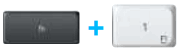 | 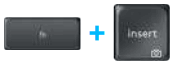 | 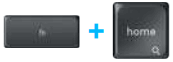 | 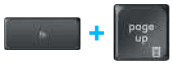 | 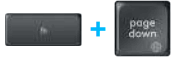 | |
| وینډوز ۱۱ | د F-دندو بندول | F - فعالیت | د چاپ سکرین | د کورټانا لټون | محاسبه کوونکی | ژبه بدل کړئ |
| وینډوز ۱۱ وینډوز ۱۱ | د F-دندو بندول | F - فعالیت | د چاپ سکرین | د لټون | محاسبه کوونکی | ژبه بدل کړئ |
| Android | د F-دندو بندول | — | د چاپ سکرین | د لټون | — | — |
| iOS | د F-دندو بندول | — | سکرین شاټ | د لټون | — | ژبه بدل کړئ |
| Mac OS | د F-دندو بندول | F - فعالیت | د چاپ سکرین | په فائنڈر کې سپټ لائټ | — | ژبه بدل کړئ |
دوه ګونی ترتیب
بې ساري دوه ګوني چاپ شوي کیلي د K375s ملټي وسیلې په مختلفو عملیاتي سیسټمونو کې مطابقت لري (د بیلګې په توګه Mac Osos، وینډوز، کروم OS، Android). د کلیدي لیبل رنګونه او تقسیم شوي لینونه د مختلف عملیاتي سیسټمونو لپاره ساتل شوي دندې یا سمبولونه پیژني.
د کلیدي لیبل رنګ
خړ لیبلونه د ایپل وسیلو کې د Mac OS یا iOS چلولو لپاره د اعتبار وړ دندې په ګوته کوي.

په خړ حلقو کې سپینې لیبلونه په وینډوز کمپیوټرونو کې د Alt GR لپاره ځانګړي شوي سمبولونه پیژني.
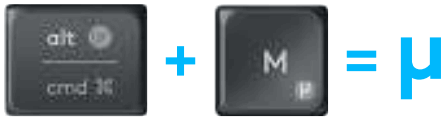
د کیلي ویش
د سپیس بار په دواړو اړخونو کې د بدلون کونکي کیلي د لیبلونو دوه سیټونه ښیې چې د سپیټ لینونو لخوا جلا شوي. د سپلایټ لاین پورته لیبل د وینډوز یا Android وسیلې ته لیږل شوی ترمیم کونکی ښیې.
د سپلایټ لاین لاندې لیبل د ایپل کمپیوټر ، آی فون ، یا iPad ته لیږل شوی ترمیم کونکی ښیې. کیبورډ په اوتومات ډول د اوسني ټاکل شوي وسیلې سره تړلي ترمیم کونکي کاروي.

څنګه خپل کیبورډ تنظیم کړئ
د خپل عملیاتي سیسټم سره سم ترتیب تنظیم کولو لپاره تاسو اړتیا لرئ د دریو ثانیو لپاره لاندې شارټ کټ څخه یو فشار ورکړئ. (په ټاکل شوي چینل کې LED به روښانه شي ترڅو تایید کړي کله چې ترتیب ترتیب شوی وي.)
| iOS: fn + i | 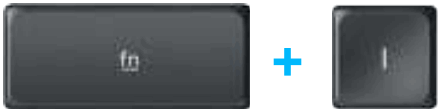 |
| Mac OS: fn + o | 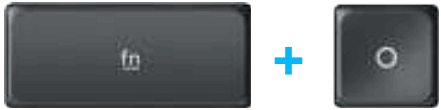 |
| وینډوز: fn + p | 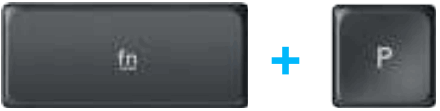 |
که تاسو د بلوتوټ سمارټ له لارې وصل شئ دا مرحله اړینه نده ځکه چې د OS کشف به دا په اوتومات ډول تنظیم کړي.
© 2016 Logitech. Logitech، Logi، او د Logitech نورې نښې د Logitech ملکیت دي او ممکن ثبت شي. د بلوټوت® کلمې نښه او لوګو د بلوتوت SIG، Inc. ملکیت ثبت شوي سوداګریزې نښې دي او د Logitech لخوا د داسې نښو هرډول کارول د جواز لاندې دي.
نورې ټولې سوداګریزې نښې د دوی د اړوندو مالکینو ملکیت دی.
WEB-621-000801.002
اسناد / سرچینې
 | logitech K375s ملټي وسیلې بې سیم کیبورډ [pdf] د کارونکي لارښود K375s ملټي وسیلې, K375s, څو وسیلې, K375s ملټي وسیلې بې سیم کیبورډ, څو وسیلې بې سیم کیبورډ, K375s بې سیم کیبورډ, بې سیم کیبورډ, کی بورډ |



